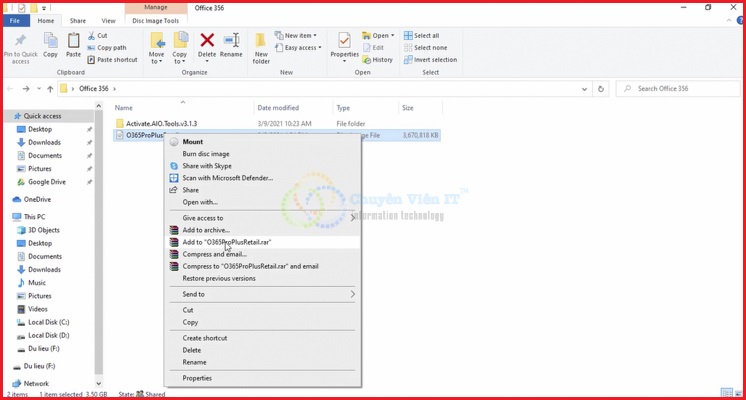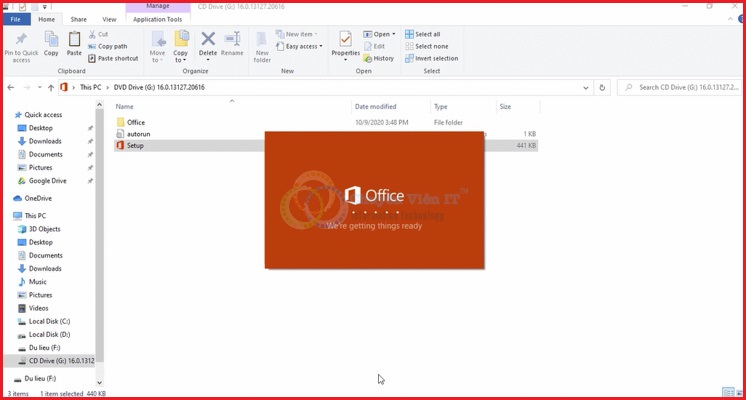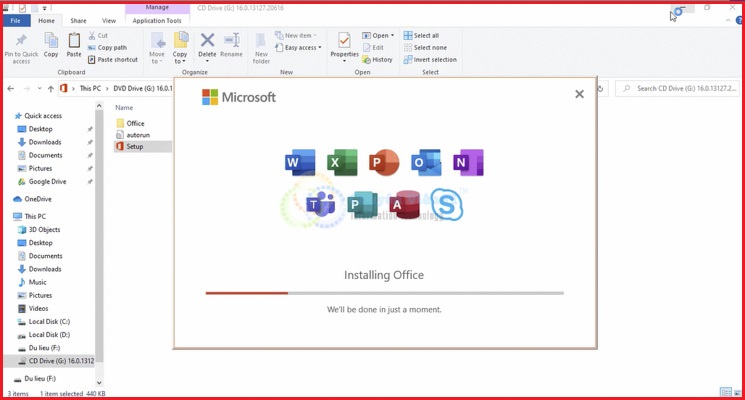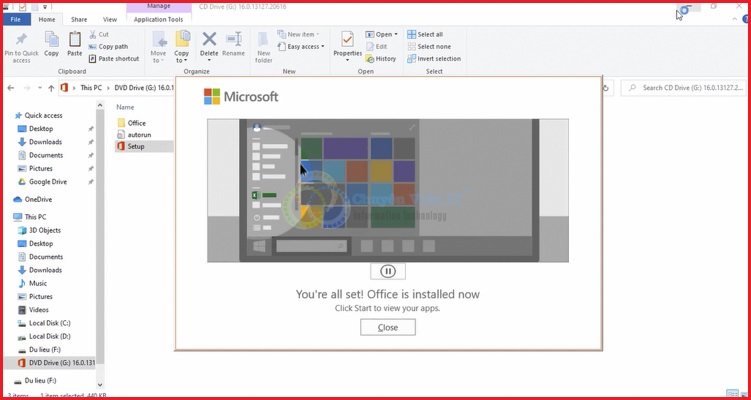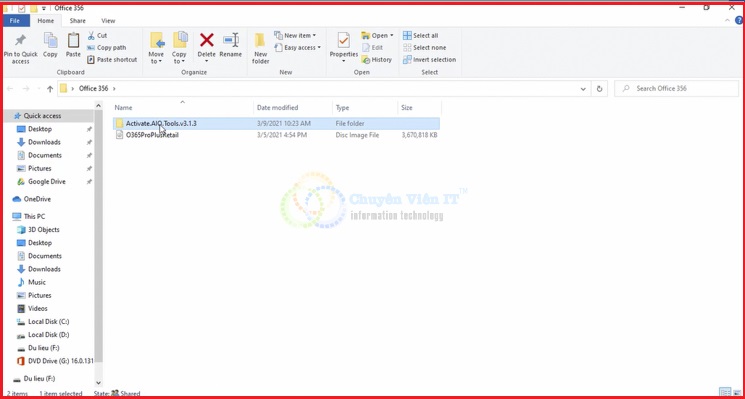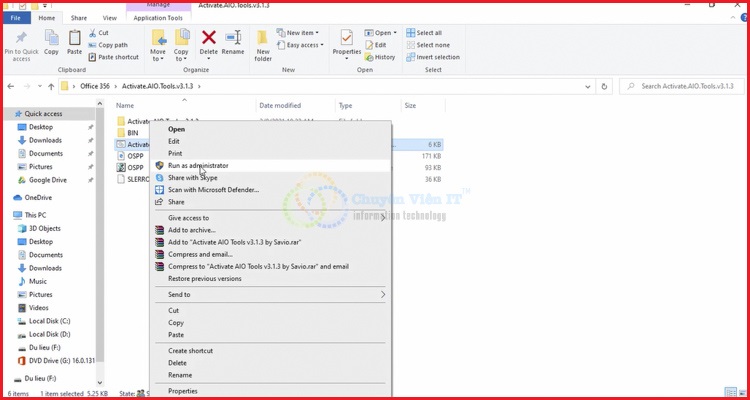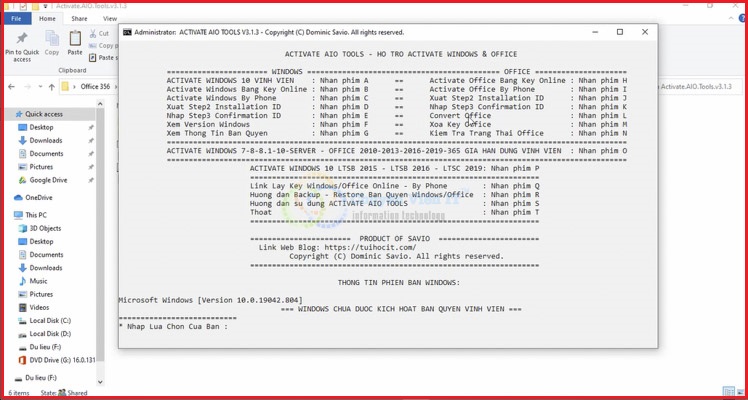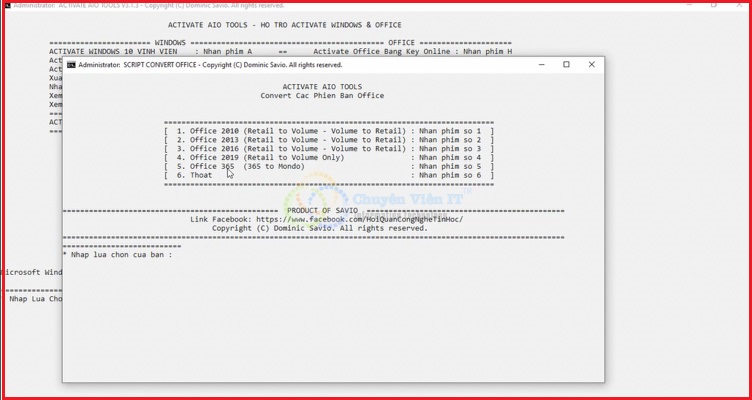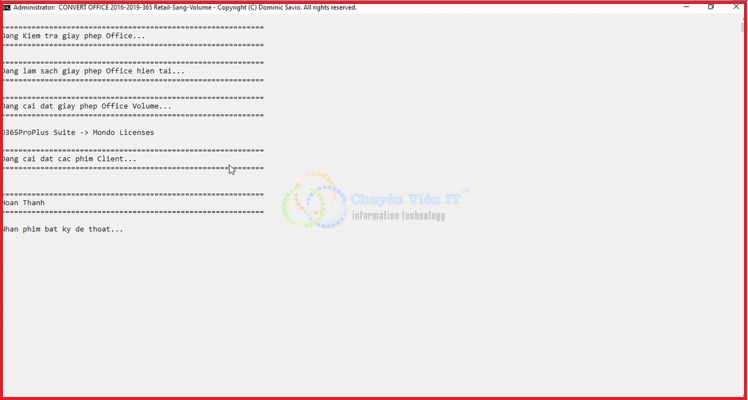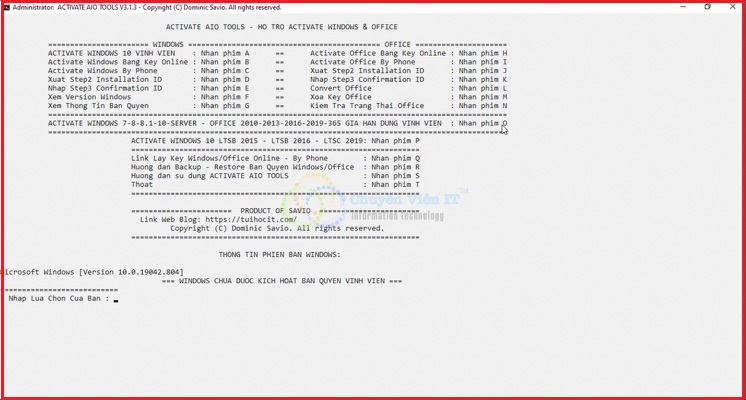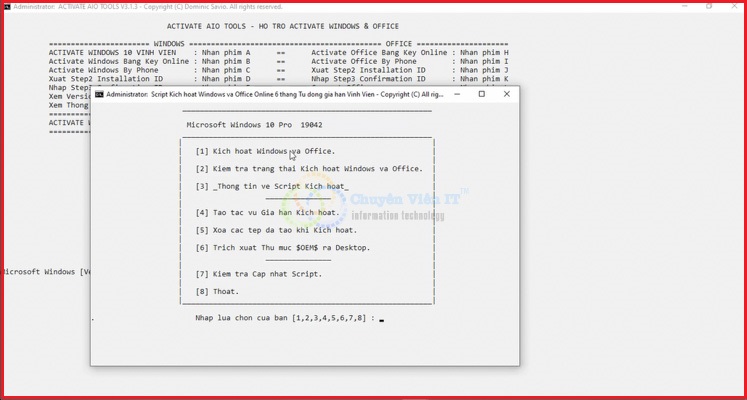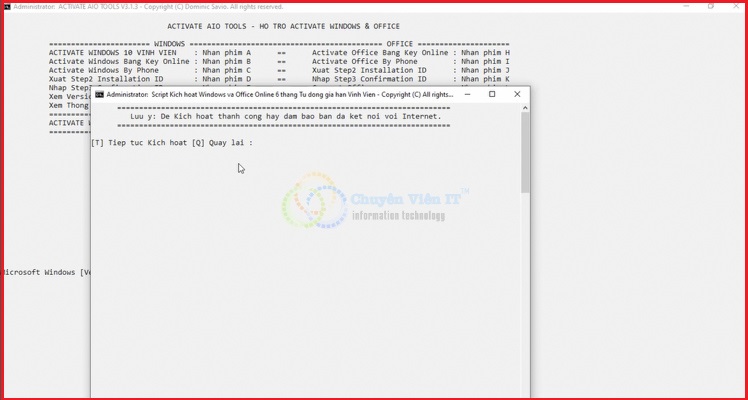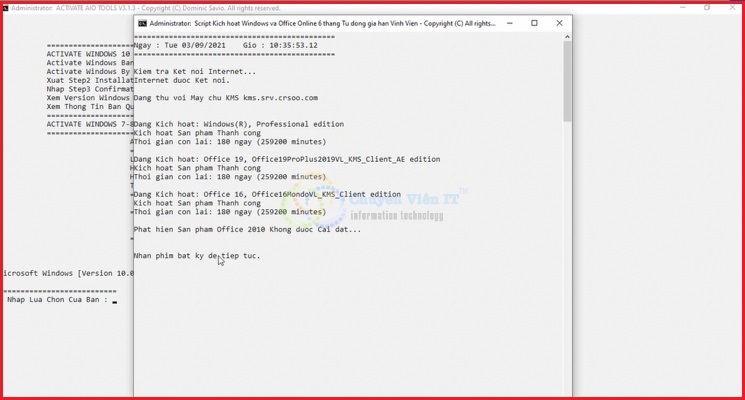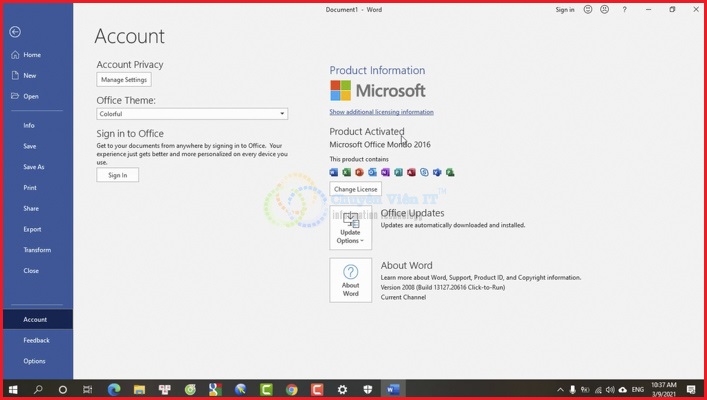phần mềm Office 365 văn bản bao gồm các ứng dụng như Word, Excel, PowerPoint, Outlook.
Giúp bạn soạn thảo văn bản và dễ dàng tạo ra các bảng tính. Thiết kế các bài thuyết trình bắt mắt, ấn tượng, quản lý Email thuận tiện. Và phần mềm còn tích hợp rất nhiều những tiện ích khác nữa.
Ngay bây giờ Chuyên Viên IT sẽ hướng dẫn cài đặt chi tiết, các bạn hay theo dõi bài viết dưới đây nha.

- Hướng dẫn cài đặt phần mềm Microsoft Office
Nội dung bài viết
Tải Office 365
Tạo nút tải...
Xem thêm:
Hướng dẫn cài Office 365 bằng video
Hướng cài đặt Office 365 Full Crack
Các bước hướng dẫn cài đặt phần mềm:
Bước 1 : Bắt đầu giải nén Office 365

- Chạy file Extract để giải nén.
Bước 2 : Mở file vừa giải nén xong và cài đặt

- Click vào “ Set up ” và cài đặt file.
Bước 3 : Đợi quá trình cài đặt kết thúc

- Đợi khoảng 5 – 10 phút tới khi cài đặt kết thúc.
Bước 4 : Giao diện office 365 sau khi đã cài đặt xong

- Click vào nút “ Close ” để hoàn thành cài đặt.
Hướng dẫn Crack Office 365
Các bước hướng dẫn kích hoạt bản crack của phần mềm
Bước 1 : mở file kích hoạt và tiến hành cài đặt

- Mở file tool và cài đặt.
Bước 2 : Tìm file Activate.AIO.Tools.v3.1.3

- Mở file bằng run administrator.
Bước 3 : Nhấn phím L để bắt đầu cài đặt bản quyền

- Ấn phím L và chờ cài đặt.
Bước 4 : Nhấn phím số để cài đặt

- Ấn phím số 5 và chờ cài đặt cập nhật.
Bước 5 : Sau khi có thông báo hoàn thành, ấn phím bất kì

- Ấn phím bất kì để thoát và hoàn thành cài đặt.
Bước 6 : Sau khi quay về giao diện cũ ấn phím O

- Ấn phím O ( chữ cái ) để gia hạn dùng bản quyền vĩnh viễn.
Bước 7 : Tiếp tục nhấn phím số 1

- Ấn phím 1 để kích hoạt Windows và Office.
Bước 8 : Đảm bảo kết nối internet và ấn phím T

- Ấn phím T sau đó ấn nút bất kỳ.
Bước 9 : Hiển thị như dưới hình là thành công

- Ấn phím 8 để hoàn tất cài đăt.
Bước 10: Kiểm tra thông tin về bản quyền Office 365

- Đã hoàn thành quá trình cài đặt Product Activated.
Tổng kết
Phía trên Chuyên Viên IT đã để cho các bạn 1 Link tải phần mềm Microsoft Office 365 và hướng dẫn từng bước cài đặt phần mềm.
Hi vọng qua bài viết này các bạn có thể tải về và cài đặt thành công phần mềm Office 365. Chúc các bạn thành công !
Liên hệ với Chuyên Viên IT
Kỹ thuật đến ngay trong 30 phút